Word横向混合排版怎么调整
时间:2025-09-01 09:56:57 187浏览 收藏
还在为Word页面横向混合排版烦恼吗?本文为你提供一站式解决方案!想要在Word文档中灵活地将部分页面设置为横向,关键在于掌握**分节符**的运用。本文详细讲解如何通过插入“下一页”分节符,并巧妙设置页面方向,轻松实现Word文档的纵横混排。更有取消页眉页脚链接、检查分节符位置等实用技巧,助你避免常见错误。对于多页横向排版,还提供宏或VBA脚本等高效方法。更有居中打印小技巧,让你的文档排版更专业!快来学习Word页面横向混合排版技巧,提升你的文档编辑效率吧!
要解决Word文档中部分页面变为横向的问题,需插入分节符并设置页面方向。具体步骤为:1. 在需横向页面的前后插入“下一页”分节符;2. 选中对应页面设置为横向;3. 取消页眉页脚链接以单独设置;4. 检查分节符位置及显示状态避免误删;5. 打印时调整边距和打印机设置确保居中;6. 对于多页情况可用宏或VBA脚本提高效率。正确使用分节符是实现混合页面方向排版的关键。
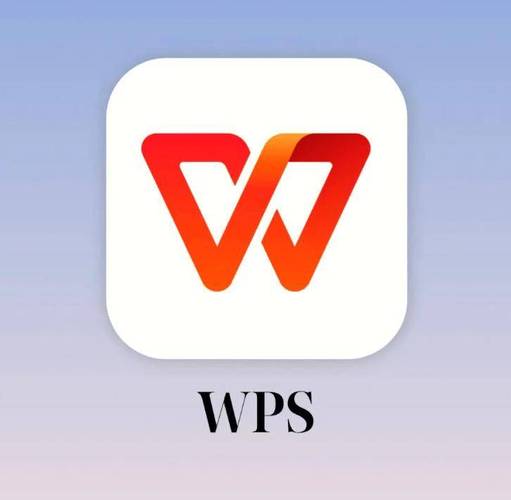
Word文档中部分页面变成横向,说白了就是混合方向排版的问题。解决它,关键在于理解Word的分节符,并巧妙地利用它们来控制不同页面的方向。

解决方案

插入分节符: 这是核心步骤。在你想要改变页面方向的前后位置插入分节符。具体操作是:将光标放在需要开始横向页面的前一页的末尾,然后选择“布局”选项卡(或“页面布局”选项卡,取决于你的Word版本),点击“分隔符”,在“分节符”下选择“下一页”。同样,在横向页面结束后,再次插入一个“下一页”分节符,以恢复纵向方向。
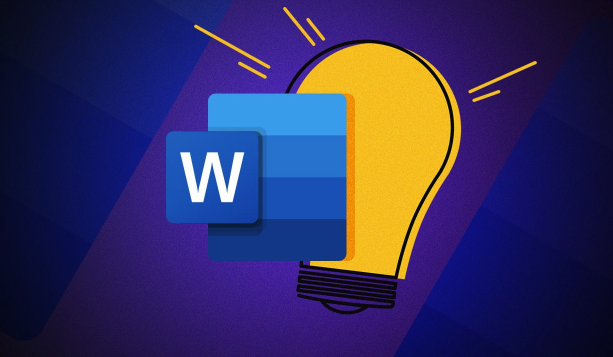
设置页面方向: 现在,定位到你想要设置为横向的页面上。再次进入“布局”选项卡(或“页面布局”),点击“方向”,选择“横向”。这时,只有位于两个分节符之间的页面会变成横向,其他页面保持纵向。
调整页眉页脚(如果需要): 横向页面通常需要单独的页眉和页脚设置。双击页眉或页脚区域,取消选中“链接到前一节”选项。这样,你就可以为横向页面单独设置页眉和页脚,而不会影响其他页面。
检查和调整: 仔细检查文档,确保所有页面的方向都符合你的预期。如果出现问题,可能是分节符的位置不正确,或者页眉页脚的链接没有正确断开。
为什么我的分节符总是出问题?
分节符是Word中一个强大的工具,但也很容易让人困惑。最常见的问题是分节符的位置不正确,或者不小心删除了分节符。
- 分节符位置: 确保分节符插入的位置是你真正想要改变页面方向的地方。如果插入位置不正确,可能会导致页面方向错乱。
- 显示分节符: 可以通过点击“开始”选项卡中的“显示/隐藏编辑标记”按钮(那个像段落标记的按钮)来显示分节符,方便你检查和调整。
- 避免误删: 在编辑文档时,要小心不要误删分节符。如果不小心删除了,需要重新插入。
如何让横向页面居中打印?
有时候,即使页面方向正确,横向页面在打印时也可能没有居中。这通常是由于打印机设置或Word页面边距设置不正确导致的。
- 打印机设置: 在打印对话框中,检查打印机的页面设置。确保选择了正确的纸张大小和方向,并且没有启用任何缩放或裁剪选项。
- 页面边距: 在Word中,检查横向页面的页面边距。确保左边距和右边距相等,这样可以使内容在页面上居中。如果需要,可以手动调整边距值。
- 打印预览: 在打印之前,务必进行打印预览。这可以让你看到实际的打印效果,并及时发现问题。
如果我的文档有很多横向页面,有没有更高效的方法?
如果文档中有很多横向页面,手动插入分节符和设置页面方向可能会非常繁琐。这时,可以考虑使用Word的宏或VBA脚本来自动化这个过程。
- 宏录制: 可以先手动完成几个横向页面的设置,同时录制一个宏。然后,修改宏的代码,使其能够自动识别需要设置为横向的页面,并自动插入分节符和设置页面方向。
- VBA脚本: 如果你熟悉VBA编程,可以直接编写一个VBA脚本来实现更复杂的页面方向控制。例如,可以根据特定的段落样式或内容来自动设置页面方向。
使用宏或VBA脚本需要一定的编程基础,但它可以大大提高处理大量横向页面的效率。
到这里,我们也就讲完了《Word横向混合排版怎么调整》的内容了。个人认为,基础知识的学习和巩固,是为了更好的将其运用到项目中,欢迎关注golang学习网公众号,带你了解更多关于Word,页眉页脚,分节符,横向排版,页面方向的知识点!
-
501 收藏
-
501 收藏
-
501 收藏
-
501 收藏
-
501 收藏
-
181 收藏
-
237 收藏
-
160 收藏
-
436 收藏
-
297 收藏
-
396 收藏
-
248 收藏
-
311 收藏
-
277 收藏
-
458 收藏
-
243 收藏
-
269 收藏
-

- 前端进阶之JavaScript设计模式
- 设计模式是开发人员在软件开发过程中面临一般问题时的解决方案,代表了最佳的实践。本课程的主打内容包括JS常见设计模式以及具体应用场景,打造一站式知识长龙服务,适合有JS基础的同学学习。
- 立即学习 543次学习
-

- GO语言核心编程课程
- 本课程采用真实案例,全面具体可落地,从理论到实践,一步一步将GO核心编程技术、编程思想、底层实现融会贯通,使学习者贴近时代脉搏,做IT互联网时代的弄潮儿。
- 立即学习 516次学习
-

- 简单聊聊mysql8与网络通信
- 如有问题加微信:Le-studyg;在课程中,我们将首先介绍MySQL8的新特性,包括性能优化、安全增强、新数据类型等,帮助学生快速熟悉MySQL8的最新功能。接着,我们将深入解析MySQL的网络通信机制,包括协议、连接管理、数据传输等,让
- 立即学习 500次学习
-

- JavaScript正则表达式基础与实战
- 在任何一门编程语言中,正则表达式,都是一项重要的知识,它提供了高效的字符串匹配与捕获机制,可以极大的简化程序设计。
- 立即学习 487次学习
-

- 从零制作响应式网站—Grid布局
- 本系列教程将展示从零制作一个假想的网络科技公司官网,分为导航,轮播,关于我们,成功案例,服务流程,团队介绍,数据部分,公司动态,底部信息等内容区块。网站整体采用CSSGrid布局,支持响应式,有流畅过渡和展现动画。
- 立即学习 485次学习
